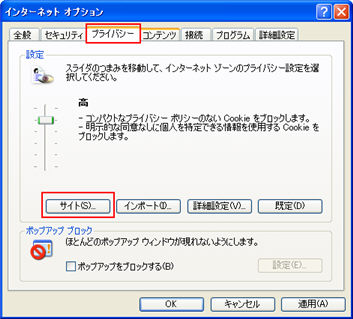
Raveは、クッキーベースの認証を使用してセッション情報を管理します。 使用しているシステムのセキュリティポリシーによって、 ブラウザのインターネットオプション画面でプライバシーを「高」に設定することが必要な場合、 Raveにアクセスしようとするとブラウザでエラーが発生します。 Raveにアクセスするには、 <ユーザ名>.mdsol.comドメインを許可サイトとして設定してください。
以下の手順は、Microsoft ® インターネットエクスプローラ、Firefox ® 、SafariでRaveにアクセスするためのステップです。
インターネットエクスプローラにアクセスします。
ツールメニューからインターネットオプションを選択します。
プライバシータブをクリックします。
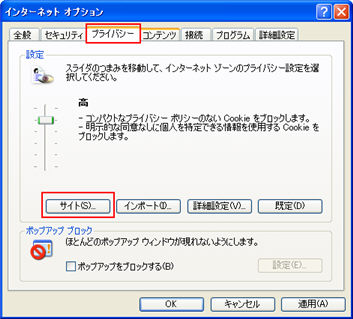
サイトボタンをクリックします。
サイトごとのプライバシー操作画面で、WebサイトのアドレスにRaveがインストールされているアドレスを指定します。例えば:mdsol.comなど。
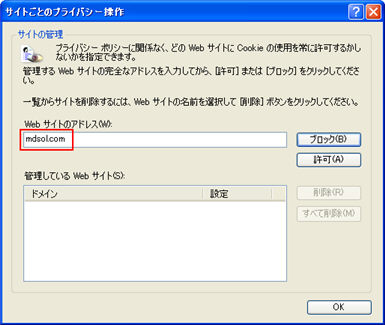
許可をクリックすると、管理しているWebサイトリストに追加されます。
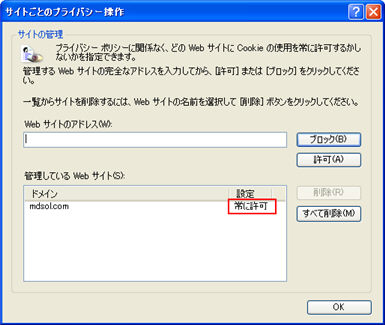
新しい設定を保存するにはOKをクリックします。
設定を適用するには、インターネットオプション画面でもう一度OKをクリックします。
Firefoxにアクセスします。
ツールメニューからオプションを選択します。
プライバシーアイコンをクリックします。
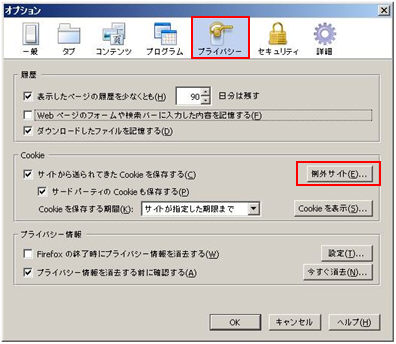
例外サイトボタンをクリックします。
Cookiesフィルタ画面で、サイトのアドレスにRaveがインストールされているアドレスを指定します。例えば:mdsol.comなど。
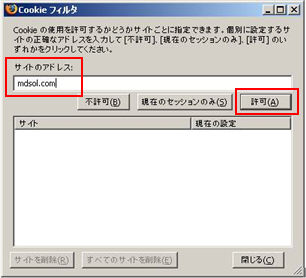
許可をクリックすると、サイトリストに追加されます。
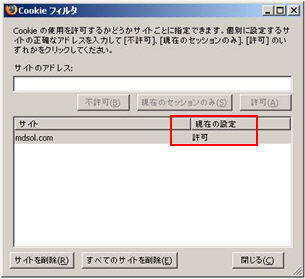
Safariにアクセスします。
WindowsにインストールされたSafariでは、編集メニューから設定を選択します。
または
MacintoshにインストールされたSafariでは、編集メニューから設定を選択します。
設定画面で、セキュリティアイコンをクリックします。
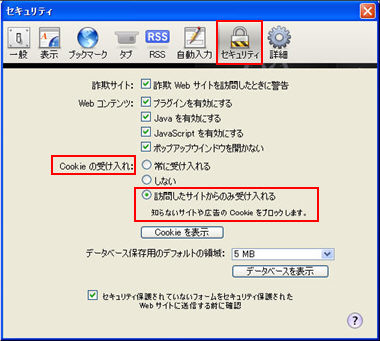
Cookieの受け入れセクションで、訪問したサイトのみから受け入れるを選択します。
セキュリティ画面を閉じます。
Copyright © 2012 Medidata Solutions, Inc. 無断複写・転載を禁じます。